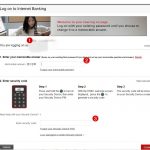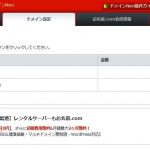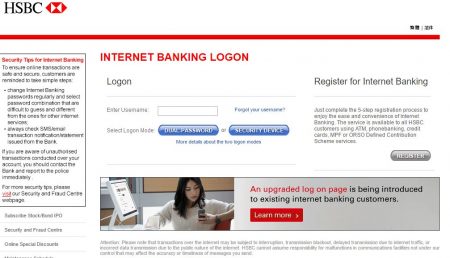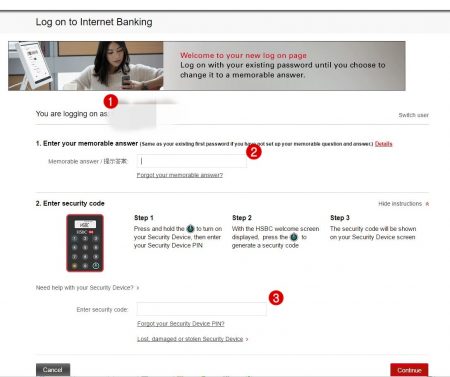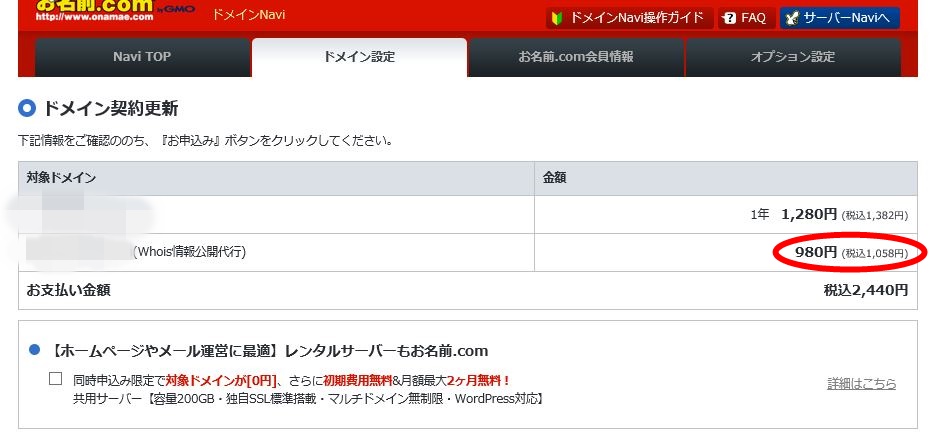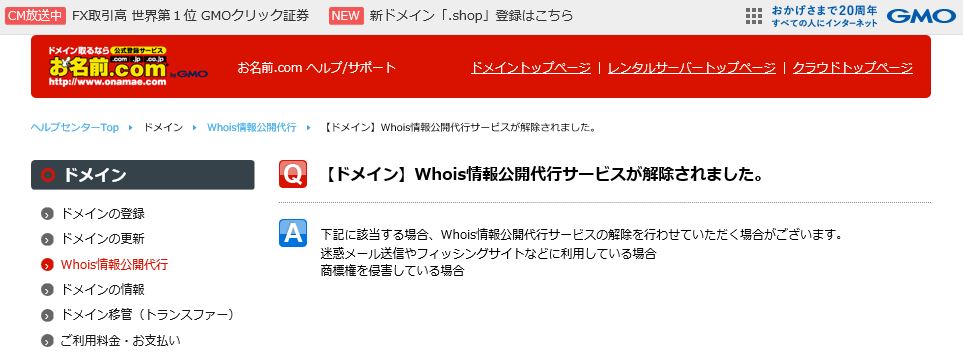- 投稿 2016/10/13更新 2020/08/10
- ひとりごと日記 - 車
オーディオレス車のハスラーAタイプにオーディオ取付しました。
購入したのはカロッツェリアMVH-3200ってコンポ。
CDも聴けるコンポを通販で買ったつもりがUSB入力のみでした(*_*)
カミさんに「え~~まじ?CD聴けないの?( ;∀;)」とダメだし
(すんません間違えましたわ)

この一式を通販で購入してスピーカーは取り付けたからあとは画像上にあるコンポ本体と配線ハーネス、1DINポケットを今回付けます。
まずはハスラーの方を見ていきます。
ご覧のようにオーディオレスなので黒いパネルで隠されてるところにオーディオを付けるわけです。

きれいなパネルですよね。
これ何かに使えないかなと考えたけどやめました。
まずはハザードスイッチが付いているこの白いパネルを外します。

工具なんて使わなくても下の方を手で持って手前に引っ張ればすぐ取れます。
オレンジ色のプラスティックの爪が相手側に刺さっているだけなので本当に簡単に外れますよ。
あとはハザードスイッチの配線カプラーを外します。

するとこんな状態になります。
作業する前に上の矢印の範囲にマスキングテープを貼って、もしものための傷防止したほういいです。
気付かないうちにダッシュパネルにドライバーが当たって傷ついたりしますからね。
僕も慎重に作業していたんだけど、これから出てくるオーディオを抑えるステーが当たっていたようで少し傷付きました(;´Д`)ヤッチマッタ
あとは赤丸部分のビス4個取ればステーがごっそり手前に取れます。
僕のようにダッシュボードにステーを当てないようにゆっくりと取り出しましょう。
ラジオアンテナと車体本体側のオーディオの配線がステーに付いているので取ります。

ステーを外したらステーに付いていた青いカプラー(赤矢印)をスズキ用ハーネス20P(黄色矢印)とカチッと音が鳴るまでしっかり接続します。
ハーネスから出ている黒い配線はアースなので赤丸で囲ったビスを緩めて留めます。
アースできる箇所は探してみたけどこの付近にはこの2つのビスしか見当たらなかったです。
アースしやすいのでここでいいと思いますよ。

あとは外したステーにコンポ本体と1DINポケットを付けて元の通り組みつけます。
ちなみにステーから結構コンポとポケットが飛び出るくらいに付けると白いカバーを付けた時に隙間なくちょうどよくなります。
3cmくらい飛び出すくらいだったと思います。
測ってないので詳しく言えないけど、結構飛び出すようにステーに固定しましたよ。

コンポ本体の裏から出ている配線(黒カプラーのやつ)とスズキ専用ハーネス(青カプラー)は同じ色同士の配線をつなげるだけです。
白の配線は白の配線という風に…
そして黒のカプラーをコンポ本体裏に接続、青のカプラーを車両本体側に接続です。

あとは白いカバーをカチッとはめて終了です(*^^)v
簡単でしょ?
電源を入れてみましょう。

ちゃんと電源も入るし、音も良い音出ます。イイ感じ。
横から見てみると・・・

こんな感じで違和感なく収まっています。
まとめ
ハスラーってオーディオ取付簡単にできるように考えられている感じします。
パネルの外しやすさとかピカイチです。
ステー外して付けるだけですからね。
ハーネスとコンポ買ってくればすぐに取り付け可能だと思います。
コンポ取り付けやったことない人でもこの記事見ながら同じようにやればできると思いますよ。
ちなみにこのカロッツェリアのコンポはUSBポートがあってスマホに入っている曲をそのまま車のスピーカーから流せます。
何の設定もなくIphoneだとUSBにつないだだけですぐにスマホの音楽が流れました。
カミさんのandroidのスマホもつないでみたけど、『何かのアプリが未設定です』みたいな表示が出て使えませんでした(;^ω^)
めんどくさいのでカミさんは「この際だから私も最新iPhone購入かぁ?」なんてとぼけたことをほざいてましたけど、スルーしました(-"-)